Tutorial Instalasi NPM dan Node.js di Windows
Daftar Isi Tutorial Instalasi NPM dan Node.js di Windows
Apa Itu Node.js
Node.js adalah platform yang dibangun di atas runtime JavaScript Chrome agar mudah membangun aplikasi jaringan yang cepat dan terukur.
Node.js ini open source server environment dan menggunakan model I/O
yang membuatnya ringan dan efisien, sempurna digunakan untuk aplikasi
real-time data-intensif yang berjalan di perangkat terdistribusi.
Aplikasi Node.js ditulis dalam JavaScript, dan dapat dijalankan dalam
runtime Node.js di OS X, Microsoft Windows, dan Linux.
Untuk menginstall atau menggunakan Node.js teman-teman diharuskan mengunduh framework Node.js terlebih dahulu. Framework Node.js ini tersedia di Linux diantaranya Ubuntu, Windows, dan OS X.
Apa Itu NPM
NPM atau Node Package Manager adalah tools yang teman-teman dapatkan setelah menginstall Node.js pada Sistem Operasi teman-teman sekalian.
NPM juga memiliki 2 Fungsi:
Pertama, NPM adalah sebuah repository online di mana penggunanya dapat membagikan modul Node.js dan aplikasi karyanya.
Jika ingin menggunakan sebuah modul, Anda tinggal mencarinya di repository ini, mengunduhnya, lalu meng-installnya di komputer Anda.
Kedua, NPM juga merupakan command line yang digunakan untuk meng-install modul-modul tersebut beserta dependency-nya.
Dengan kedua fungsi tersebut, tentunya proses pembuatan proyek Anda akan lebih cepat.
Cara Install NPM di Windows
Langkah 1 : Download Node.js
Untuk mengunduh Installer Node.js teman-teman harus membuka browser lalu bisa ketikan alamat web berikut ini : https://nodejs.org/en/download/ atau klik link ini : Node.js Installer
Pada saat artikel ditulis, versi node.js terbaru adalah versi : v14.15.3.
Silahkan di Unduh untuk Langkah Install Nodejs dan NPM berikutnya.
Langkah 2 : Install Node.js dan NPM
Setelah selesai Mengunduh Installer Node.js berikutnya adalah melakukan Installasi pada Sistem Operasi kita, disini saya menggunakan Windows.
- Silahkan teman-teman buka file yang sudah di unduh tadi, lalu jalankan program tersebut. maka teman-teman akan mendapat tampilan seperti ini , lalu klik Next
- Pada layar berikutnya, tinjau perjanjian lisensi. Klik Berikutnya jika Anda menyetujui persyaratan dan menginstal perangkat lunak.
- Tahap berikutnya adalah, program akan menampilkan field untuk mengisi dimana program ini akan di install, disini saya secara default tetap pada folder tersebut.
- Wizard akan membiarkan Anda memilih komponen untuk disertakan atau dihapus dari instalasi. Pilih default, kecuali jika Anda memiliki kebutuhan khusus. Klik Berikutnya.
- Berikutnya adalah Tools For Native Modules. disini adalah opsi untuk menginstall tools untuk mengkompile native modul. Disini bebas, untuk saya pribadi langsung Next saja.
- Langkah berikutnya adalah terkahir, setelah langkah-langkah diatas selesai, Untuk tahap ini silahkan di review apakah tahap-tahap sebelumnya sudah benar atau belum, jika sudah teman-teman bisa mengklik Install.
- Silahkan ditunggu beberapa saat, maka installasi NPM dan Node.js di Windows Telah Selesai.
Baik jika sudah selesai semua, maka berikutnya kita akan mengecek apakah NPM dan Node.js sudah terinstall dengan baik pada Sistem Operasi Kita. dengan menggunakan perintah node-v , jika sudah maka akan muncul hasil berupa versi dari nodejs tersebut, seperti gambar dibawah.
Cara Update Node.js dan NPM di Windows
Cara termudah untuk memperbarui Node.js dan NPM adalah dengan mengunduh versi terbaru perangkat lunak. Pada halaman unduhan Node.js, pilih current latest features. Disana akan menampilkan versi terbaru. Anda dapat membandingkan ini dengan versi yang telah Anda instal.
Untuk upgrade, tinggal unduh versi terbaru dan instal. Setup wizard akan menimpa versi lama, dan menggantinya dengan versi baru.
Cara Uninstall Node.js dan NPM di Windows
Anda dapat menghapus Node.js dari Control Panel di Windows.Untuk melakukannya:
Klik tombol Start>Settings>Apps. Temukan Node.js dan uninstall.
Baik sampai disini teman-teman sudah bisa menggunakan Node.js pada komputer teman-teman. Berikut ini adalah contoh penggunaan Node.js secara sederhana pada CMD.
Membuat Program Javascript Pertama
Baik teman-teman untuk saat ini kita akan mencoba membuat sebuah Program sederhana yang akan kita tampilkan di command prompt atau CMD kita.
1. Silahkan buat file dengan belajar.js
2. Isi file tersebut dengan sintak dibawah ini
var nama = "Awonapa Jr";
var materi = "Javascript";
console.log("Nama ku adalah " + nama);
console.log("Aku sedang Belajar " + materi );
silahkan disave, lalu teman-teman bisa jalankan di CMD atau command prompt menggunakan perintah node belajar.js , dan akan menampilkan hasil seperti ini :
Untuk sampai disini kita sudah selesai teman-teman, tahap berikutnya adalah memulai untuk memahami dari Pemahaman Dasar Javascript, untuk itu nantikan materi tersebut di pembahasan lainya dari blog ini ya.
Terimakasih Sudah berkunjung. Salam Semangat!
Tag Penelusuran
Apa itu Javascript
Belajar Javascript
Instalasi NPM dan Node.js di Windows
Javascript Node.js



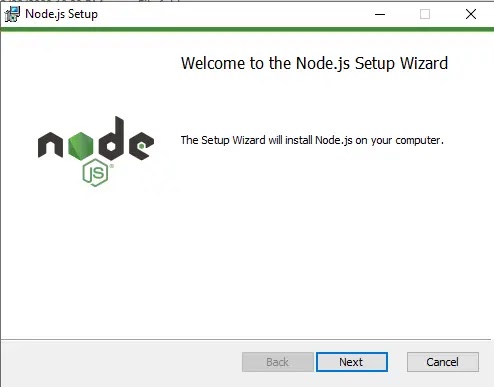



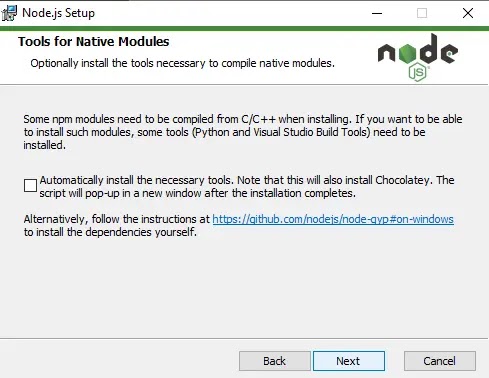
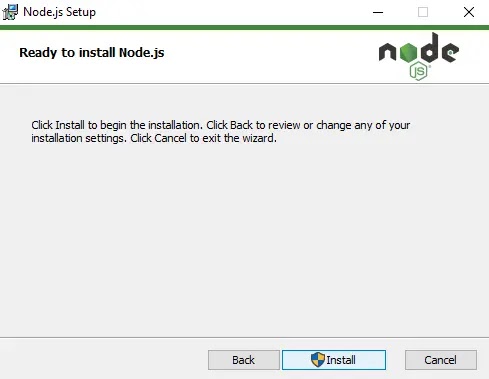



Posting Komentar untuk "Tutorial Instalasi NPM dan Node.js di Windows"